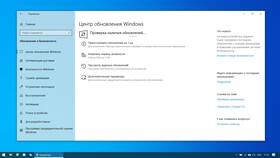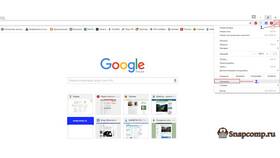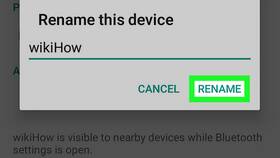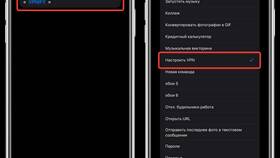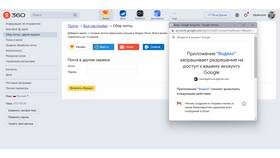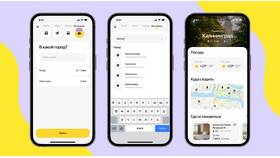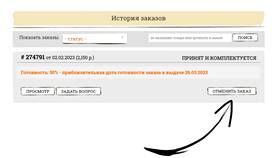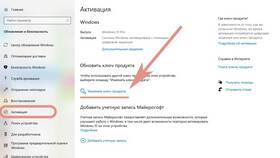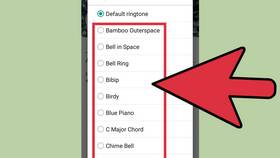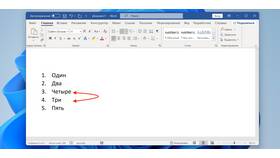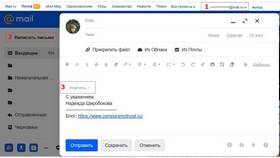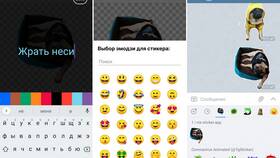Операционная система Windows 10 предоставляет различные возможности для настройки экрана. Рассмотрим основные параметры изменения отображения и их настройку.
Содержание
Основные параметры экрана
| Параметр | Где находится | Возможные значения |
| Разрешение | Настройки > Система > Дисплей | Зависит от монитора |
| Масштабирование | Настройки > Система > Дисплей | 100%-500% |
| Ориентация | Настройки > Система > Дисплей | Альбомная, книжная |
Изменение разрешения экрана
Пошаговая инструкция
- Щелкните правой кнопкой мыши на рабочем столе
- Выберите "Параметры экрана"
- В разделе "Масштаб и разметка" найдите "Разрешение"
- Выберите рекомендуемое значение или другое
- Нажмите "Применить"
Рекомендации
- Используйте рекомендуемое разрешение
- При изменении проверьте четкость текста
- Некорректное разрешение может искажать изображение
Настройка масштабирования
| Размер текста | Процент масштабирования |
| Мелкий | 100-125% |
| Стандартный | 150% |
| Крупный | 175-200% |
Как изменить:
- Откройте Параметры > Система > Дисплей
- В разделе "Масштаб и разметка" выберите значение
- Примените изменения
- При необходимости выполните выход из системы
Дополнительные параметры
Настройка цветов
- Откройте Панель управления
- Выберите "Оборудование и звук" > "Экран"
- Перейдите в "Калибровка цветов"
- Следуйте инструкциям мастера
Ночной свет
| Параметр | Назначение |
| Включение | Снижение синего света |
| Расписание | Автоматическое включение |
| Интенсивность | Настройка теплоты цвета |
Важные замечания
- Изменения применяются сразу или после перезагрузки
- Некоторые параметры зависят от драйверов видеокарты
- Для профессиональной калибровки используйте специальное ПО
- Сохраняйте предыдущие настройки перед изменениями